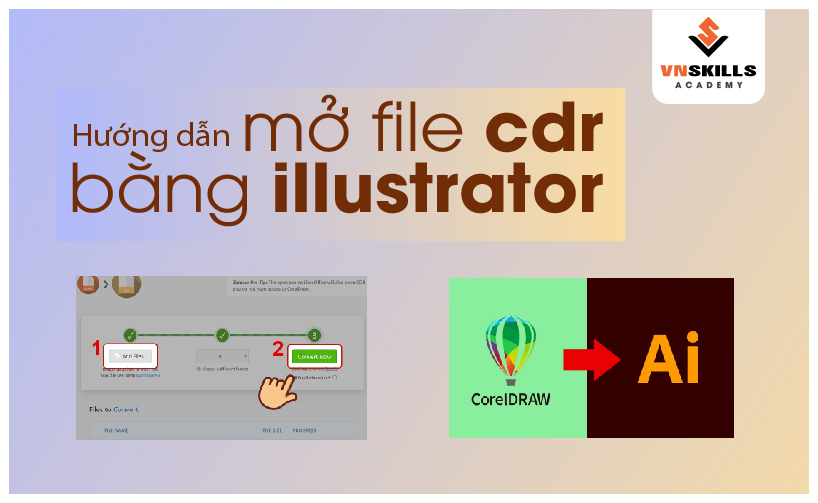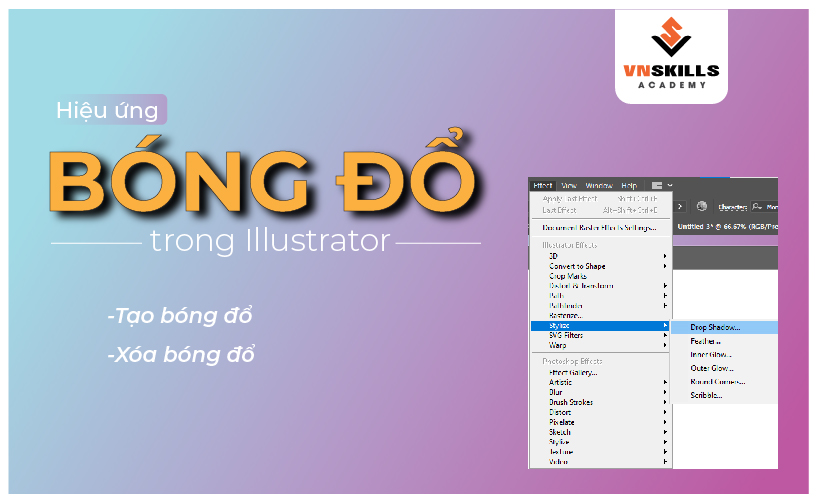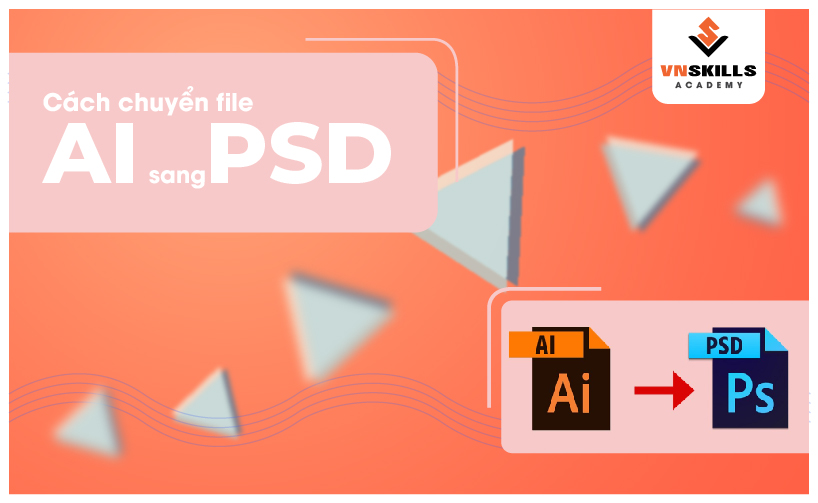Không phải bản thiết kế nào cũng được tạo ra bằng một phần mềm duy nhất. Do đó, khi làm việc, đôi lúc bạn sẽ cần chuyển đổi các file cho nhau. Trong bài viết hôm nay, VnSkills Academy sẽ hướng dẫn bạn các phương pháp thuận tiện nhất để chuyển file CDR sang AI. Let’s get started!
Lưu ý khi chuyển file CDR sang AI
Để chuyển đổi tài liệu CDR sang định dạng AI mà không gặp bất kỳ lỗi nào, bạn nên tính đến khả năng tương thích giữa các phiên bản của chương trình và tệp đang được sử dụng.
Do sự cố tương thích, các tệp CDR được tạo bằng phiên bản CorelDraw mới hơn sẽ không hoạt động bình thường trong Adobe Illustrator. Thật không may, để giải quyết vấn đề này, bạn buộc phải sử dụng các phiên bản cũ hơn của phần mềm để chuyển file CDR sang AI.
Phương pháp 1: Chuyển file CDR sang AI bằng CorelDraw
CorelDraw hỗ trợ theo định dạng độc quyền của Adobe Systems (AI), được thiết kế đặc biệt cho Illustrator. Nhờ tính năng này, các tài liệu CDR có thể được chuyển đổi sang AI trực tiếp từ không gian làm việc của phần mềm.
- Trên bảng điều khiển chính của chương trình, mở “File” và nhấp vào mục “Open” . Một cách khác thay thế là phím tắt “CTRL + O” .
- Trong cửa sổ Open của CorelDraw, chỉ định “CDR – CorelDraw” hoặc “All Formats”. Sau đó, tìm đến vị trí của tài liệu và nhấp vào “Open” .
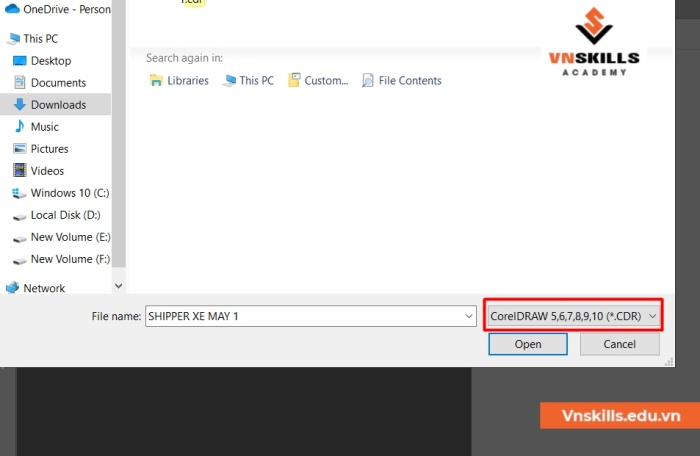
- Để chuyển đổi, bạn phải mở lại menu “File” , nhưng lần này chọn “Save as” .
- Trong mục ” Save as Type” , chọn định dạng “AI – Adobe Illustrator”
- Nhấp vào nút Lưu để đóng cửa sổ.
 Bước cuối cùng là thiết lập cài đặt thông qua cửa sổ Adobe Illustrator Export . Các cài đặt bạn chỉ định ở đây hoàn toàn phụ thuộc vào yêu cầu của bạn đối với tệp AI.
Bước cuối cùng là thiết lập cài đặt thông qua cửa sổ Adobe Illustrator Export . Các cài đặt bạn chỉ định ở đây hoàn toàn phụ thuộc vào yêu cầu của bạn đối với tệp AI.
Bạn hãy kiểm tra thành công của việc chuyển file CDR sang AI bằng bất kỳ chương trình nào hỗ trợ định dạng AI. Ví dụ như Adobe Illustrator hoặc Adobe Photoshop.
CorelDraw có thể được coi là công cụ tốt nhất để chuyển file CDR sang AI. Đồng thời, nhược điểm quan trọng duy nhất là bạn cần phải trả tiền hoặc sử dụng bản dùng thử 15 ngày.
Xem thêm:
Phương pháp 2: Chuyển file CDR sang AI bằng Adobe Illustrator
Cũng giống như CorelDraw, Adobe Illustrator hỗ trợ đồng thời cả tệp CDR và định dạng AI độc quyền được tạo riêng cho phần mềm này. Nhờ đó, nó có thể được sử dụng chuyển đổi. Tuy nhiên, không giống như phương pháp đầu tiên, trong trường hợp hiện tại có một số tính năng xử lý nội dung của tài liệu CDR.
- Khởi chạy chương trình được cài đặt sẵn và mở “File” trên thanh menu. Từ danh sách được hiển thị, chọn “Open” hoặc nhấn tổ hợp phím “CTRL + O” .
- Ở góc dưới bên phải, mở rộng danh sách và sử dụng tùy chọn “All Formats” hoặc “CorelDraw” . Xin lưu ý rằng phiên bản Illustrator mới nhất hỗ trợ các loại từ 5 đến 10.
- Tìm tệp mong muốn. Sau đó, chọn nó và nhấp vào “Open” trên bảng điều khiển dưới cùng.
- Tiếp theo, bạn cần chuyển đổi chế độ màu trong một cửa sổ “Convert Color Mode”. Chọn RGB và nhấp vào OK.
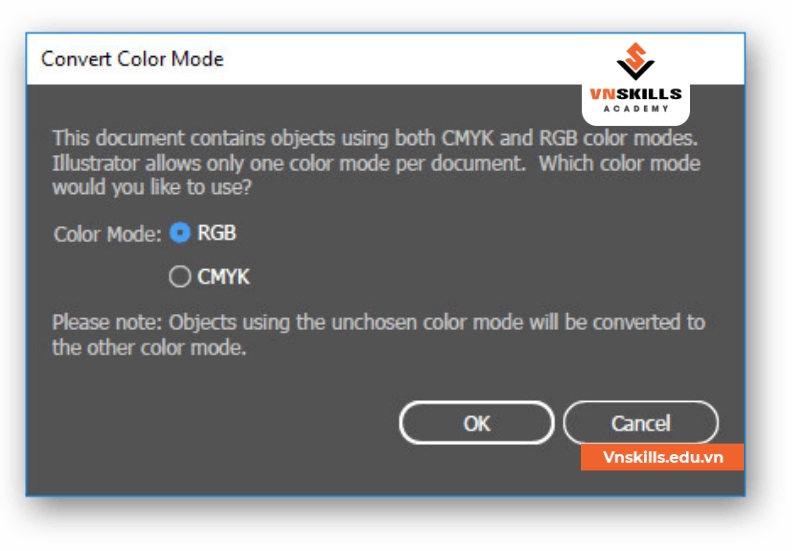
- Trong cửa sổ “Missing Profile”, tích vào ô đầu tiên.
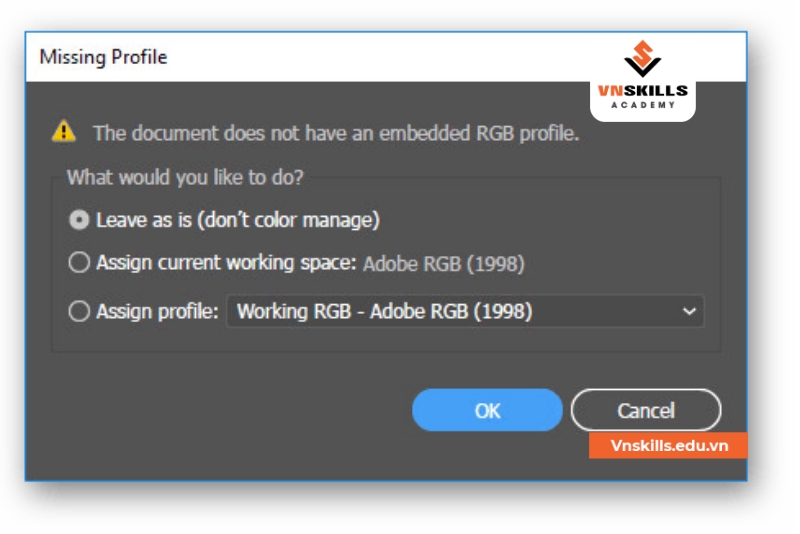
- Bây giờ, nếu tất cả các điều kiện được đáp ứng, nội dung của tệp CDR sẽ xuất hiện trong không gian làm việc. Để hoàn tất, hãy mở rộng menu “File” một lần nữa và chọn “Save as” .
- Nhấp vào dòng “Type” và chọn định dạng “Adobe Illustrator”. Để lưu, hãy sử dụng nút “Save” trên bảng điều khiển dưới cùng, sau khi thay đổi thư mục và tên tệp nếu cần.
- Sử dụng các chức năng trong cửa sổ Illustrator Options, bạn có thể thay đổi các tùy chọn lưu. Sau đó, nhấp vào nút OK ở dưới cùng .
- Nếu bạn đã làm đúng mọi thứ, tài liệu sẽ được chuyển đổi đúng cách.
Đôi khi, sau khi mở tệp CDR, nội dung có thể không hiển thị chính xác. Trong trường hợp này, nếu không có CorelDraw, bạn có thể sử dụng chức năng nhập nội dung trong Illustrator.
- Mở menu “File” và tiến hành tạo tài liệu mới trong dòng “New”
- Trong cửa sổ, bạn phải chỉ định độ phân giải cho tài liệu trong tương lai, lý tưởng nhất là tương ứng với tệp CDR đã chuyển đổi. Sau khi thiết lập các thông số thích hợp, nhấp vào nút “Create” .

- Bây giờ quay lại menu “File” và chọn “Place’ .
- Thông qua danh sách các định dạng, hãy đặt giá trị “CorelDraw” . Tương tự với việc mở, chỉ có 5-10 phiên bản tệp được hỗ trợ.Chọn Định dạng CDR trong Adobe Illustrator
- Chọn tài liệu CDR mong muốn trên PC, chọn hộp kiểm “Show Import Options” nếu cần và nhấn nút “Place” .
- Chọn một vị trí trong không gian làm việc bằng con trỏ chuột để đặt tệp và nhấp vào LMB. Thao tác này sẽ đưa nội dung vào cửa sổ, trong hầu hết các trường hợp sẽ phải được định vị theo cách thủ công.
- Sau khi thực hiện đúng vị trí và chuẩn bị chung tệp, hãy mở menu “File” và chọn “Save as” Tương tự với tùy chọn đầu tiên, bạn cũng sẽ cần điều chỉnh kết quả cuối cùng trong cửa sổ Illustrator Options.
Với những hướng dẫn trên đây, mình mong rằng bạn đã có thể tự tin xử lý nhanh gọn mỗi khi cần chuyển file CDR sang AI. Để học thêm được nhiều công cụ và tips hay ho trong Adobe Illustrator, hãy tham khảo các bài viết về chủ đề học Illustrator của VnSkills Academy nhé!